Niniejsza dokumentacja zawiera przegląd procesów:
- Zwrot towarów, za które już zapłacono, z późniejszą notą uznaniową
- Zwrot towarów, za które jeszcze nie zapłacono i które nie są jeszcze zmagazynowane (w przypadku magazynów podzielonych)
- Noty uznaniowe wartości bez zwrotu towarów.
Zwroty towarów są przeprowadzane za pośrednictwem aplikacji Zamówienia zakupu. Sugerowane jest wcześniejsze zapoznanie się z dokumentacją Zamówienia zakupu, w celu weryfikacji informacji dotyczących ustawiania odpowiednich ilości zadysponowanych i wymaganych działań.
Obsługiwane są dwie formy noty uznaniowej: noty uznaniowe wartości i noty uznaniowe z odniesieniem do ilości, które z reguły odnoszą się do zwrotu. Faktury zakupu z pozycjami mieszanymi, tj. pozycje not kredytowych i faktur są również obsługiwane.
Procesy w formie graficznej
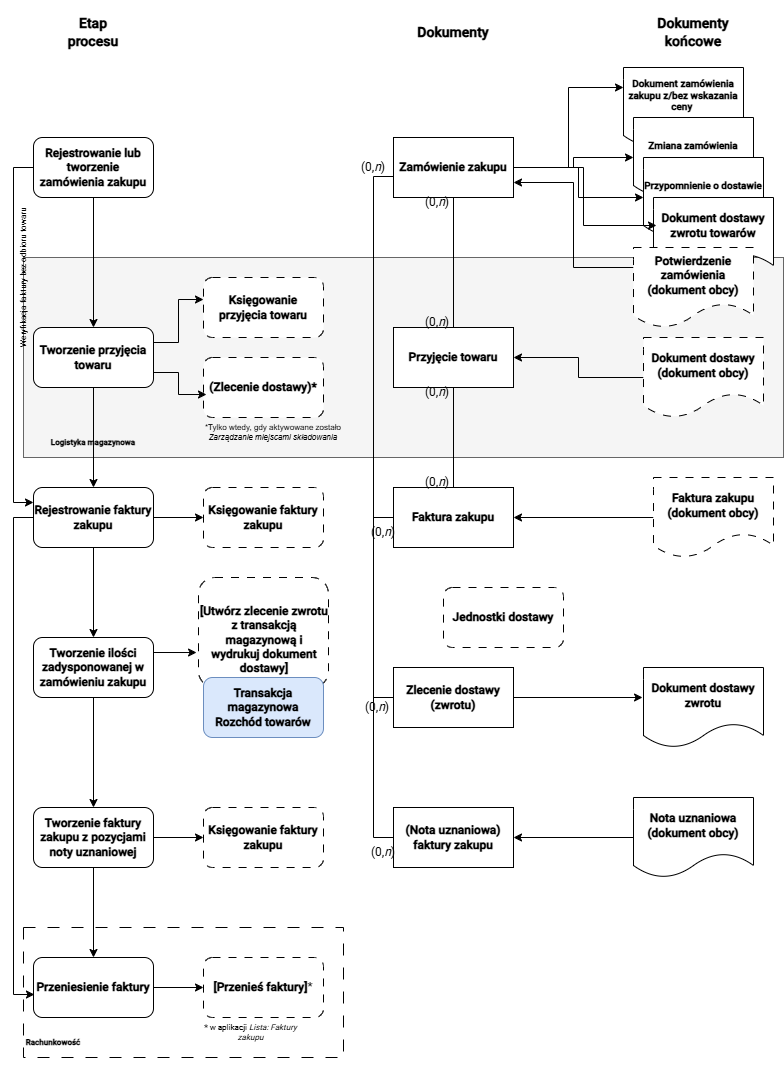

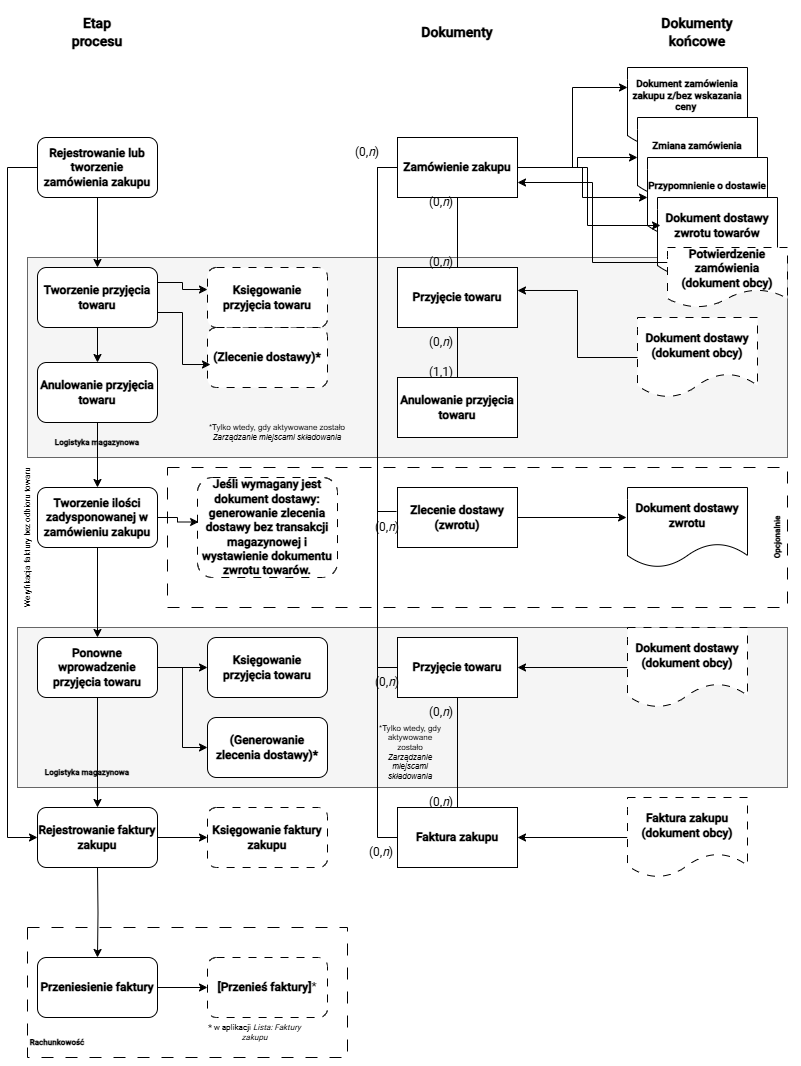
Zwrot towarów
Zwracane towary służą do odsyłania dostarczonych towarów z powrotem do dostawcy.
Zwrot towarów za pośrednictwem akcji:
- [Utwórz zlecenie dostawy dla zwrotu towarów]
- [Utwórz zlecenie zwrotu z transakcją magazynową i wydrukuj dokument dostawy]
- [Utwórz zlecenie dostawy i drukuj dokument dostawy bez transakcji magazynowej]
w zamówieniu zakupu można wykorzystać do wygenerowania dokumentu dostawy. Pierwsze dwie akcje mogą być również wykorzystane do obliczenia towarów, które mają zostać zwrócone z magazynu. W ten sposób zwracane mogą być również artykuły posiadające specyfikacje. Wyjątkiem są zapasy przechowywane w ustrukturyzowanych magazynach lub miejscach składowania — muszą one być albo zaksięgowane poprzez ręczne transakcje magazynowe, albo wykonane za pomocą akcji [Utwórz zlecenia dostawy dla zwrotu towarów], a później zrealizowane w procesie kompletacji. Jeśli dokument dostawy jest wymagany podczas przetwarzania za pomocą ręcznej transakcji magazynowej, użytkownik może użyć trzeciej akcji, tj. [Utwórz zlecenie dostawy i drukuj dokument dostawy bez transakcji magazynowej].
Jeśli nastąpiło przyjęcie towaru i zostało ono już zaksięgowane w systemie, ale nie wprowadzono faktury zakupu, ani nie potwierdzono zamówienia magazynowego, przyjęcie towaru również można anulować. W razie potrzeby, użytkownik może również wystawić potwierdzenie zwrotu towaru.
W tym, celu ilości zadysponowane dla akcji [Utwórz zlecenie dostawy i drukuj dokument dostawy bez transakcji magazynowej] są wprowadzane do zamówienia zakupu, gdy akcja zostanie wykonana. Proces ten jest również przedstawiony na diagramie Proces zwrotu towarów, za które jeszcze nie zapłacono i których jeszcze nie zmagazynowano (dla magazynów ustrukturyzowanych) w rozdziale Procesy w formie graficznej.
Dalsze informacje i procedury dotyczące zwrotu towarów można znaleźć w dokumentacji Zamówienia zakupu.
Nota uznaniowa
Otrzymana od dostawcy nota uznaniowa lub faktura zakupu z pozycjami noty uznaniowej musi zostać zarejestrowana w taki sam sposób, jak zwykła faktura zakupu. Wartości i, jeśli jest to nota uznaniowa z odniesieniem do ilości, również ilości pozycji noty uznaniowej muszą być wprowadzone ze znakiem ujemnym.
Nota uznaniowa z odniesieniem do ilości powinna być przypisana bezpośrednio do powiązanych pozycji zamówienia zakupu, a nie do pozycji przyjęcia towaru. Materiał jest zwracany za pośrednictwem zamówienia zakupu, gdyż jest to jedyny sposób na prawidłową aktualizację otwartych ilości i statusów. W takim przypadku, zafakturowana ilość w zamówieniu zakupu jest pomniejszana o ilość noty uznaniowej i dodawana z powrotem do ilości do zafakturowania.
W przeciwieństwie do innych pozycji faktur zakupu, dla pozycji noty uznaniowej można również ustalić odniesienie do zrealizowanych pozycji zamówienia zakupu. Pozycje faktury zakupu muszą jednak mieć ilość zerową lub ujemną, aby można było do nich przypisać zrealizowaną pozycję zamówienia zakupu. W takim przypadku należy zwrócić uwagę na ustawienia funkcji wyszukiwania Status w oknach dialogowych odpowiedniej używanej akcji. Domyślne ustawienie nie uwzględnia ukończonych pozycji podczas wyszukiwania pozycji zamówienia zakupu do przyporządkowania. W razie potrzeby należy zmienić to ustawienie.
Jeśli występuje odchylenie wartości, a pole wyboru Wycena stanów magazynowych zostało aktywowane w używanym kluczu transakcji, tworzona jest transakcja magazynowa typu Korekta, które wpływa również na wartość zapasów. Transakcja korekty jest wykonywana tylko w tym przypadku.
Jeśli pole wyboru Wycena stanów magazynowych jest aktywne w kluczu transakcji używanym dla faktury zakupu, wówczas należy sprawdzić, czy klucz transakcji używany dla przyjęcia towarów nie odpowiada typowi wyceny Ostateczny, tj. w tym przypadku typ wyceny Czasowy powinien być wybrany w kluczu transakcji dla powiązanych przyjęć towarów.
Noty uznaniowe dla faktur kosztów dodatkowych są rejestrowane z kwotą ujemną, podobnie jak wszystkie inne noty uznaniowe. Należy pamiętać, że kwota transakcji korekty zawsze odnosi się do ilości zamówienia, a nie do ilości przyjęcia towarów, która mogła zostać przydzielona.
Podobnie jak faktury zakupu i faktury kosztów dodatkowych, noty uznaniowe można anulować za pomocą akcji [Anuluj fakturę zakupu] w aplikacji Faktury zakupu. W przypadku not uznaniowych należy zawsze używać tego samego klucza transakcji, co w przypadku faktury zakupu, lub przynajmniej takiego, który jest ustawiony tak samo dla typu wyceny.
W dokumentacji Wycena stanów magazynowych można sprawdzić, które transakcje korekt są odejmowane od faktur zakupu, faktur kosztów dodatkowych i odpowiednich not uznaniowych.
Przykłady
Poniżej przedstawiono krótkie przykłady przetwarzania dla dwóch wariantów procesów, które obejmują noty uznaniowe.
Częściowy zwrot i nota uznaniowa
Pierwszy przykład opisuje przypadek, w którym pozycje w zamówieniu zakupu są dostarczane i fakturowane w całości, częściowa ilość dostarczonych i już zafakturowanych pozycji jest zwracana do dostawcy, a następnie dostawca wystawia notę uznaniową za zwrócone pozycje.
Pierwsza część tego przypadku, tj. aż do wysyłki zwrotnej, jest opisana w dokumentach zamówień zakupu, przyjęć towarów i faktur zakupu. Jeśli towar nie był przechowywany w magazynie ustrukturyzowanym, jest on zwracany za pomocą akcji [Utwórz zlecenie zwrotu z transakcją magazynową i wydrukuj dokument dostawy] w aplikacji Zamówienia zakupu. Ilość do zwrotu musi być najpierw wprowadzona w aplikacji Zamówienia zakupu jako ilość zadysponowana w widoku Wysyłka zwrotna z przesunięciem magazynowym.
Po wykonaniu akcji, tworzone jest zlecenie dostawy i transakcja magazynowa jako potwierdzenie ujemne oraz wystawiany jest dokument dostawy.
Jeśli artykuł był przechowywany w magazynie ustrukturyzowanym, księgowanie ilości zwrotnej artykułu odbywa się w procesie bez przetwarzania wysyłki za pośrednictwem aplikacji Transakcje magazynowe. Jako klucz transakcji należy użyć klucza transakcji przychodu i odpowiednio wprowadzić ilość ujemną. Wybór wartości dla klucza transakcji w polu Typ wyceny powinien być dokonany w zależności od tego, czy wykonana zostanie ostateczna wycena i czy powinna również odpowiadać tej wartości.
Następnie należy wybrać właściwego partnera, rodzaj zlecenia (zamówienie zakupu) i pozycję zlecenia, a następnie zapisać transakcję magazynową. Dalsze szczegóły można znaleźć w dokumentacji dotyczącej transakcji magazynowych. Jeśli w tym przypadku wymagany jest dokument dostawy, wówczas można go utworzyć za pomocą akcji [Utwórz zlecenie dostawy i drukuj dokument dostawy bez transakcji magazynowej].
Najpierw należy wprowadzić ilość jako ilość zadysponowaną w widoku Zwroty w aplikacji Zamówienia zakupu.
Jeśli w tym przypadku zostanie użyta akcja [Utwórz zlecenie dostawy dla zwrotu towarów], niezbędny klucz transakcji nie zostanie określony na podstawie rodzaju zlecenia dostawy. Używany jest klucz transakcji zapisany w funkcji Zakup, podfunkcji Zwroty towarów, w aplikacji Konfiguracja. Transakcja magazynowa jest tworzona, gdy zlecenie dostawy jest dostarczane z odpowiednim powiązaniem do zamówienia zakupu.
Jeśli zamówienie nie zostało wcześniej dostarczone w dostawie nadwyżkowej, zwrot tworzy otwartą ilość do ponownego dostarczenia. Jeśli otwarta ilość nie ma już zostać dostarczona przez dostawcę, status dostawy zamówienia powinien zostać ustawiony na Dostarczono w całości za pomocą akcji [Zakończ dostawę ręcznie].
Na koniec tego procesu, przychodząca nota uznaniowa jest rejestrowana w aplikacji Faktury zakupu. Kwoty i ilości są rejestrowane ze znakiem ujemnym. Możliwe jest również, aby faktura zakupu zawierała zarówno pozycje noty uznaniowej, jak i pozycje faktury. Wprowadzone lub automatycznie wstawione pozycje not uznaniowych powinny być zawsze przyporządkowane do zamówienia zakupu, a nie do przyjęcia towaru. Jest to ważne, ponieważ poprzedni zwrot również zawiera odniesienie do zamówienia zakupu. Jeśli zostanie utworzone przyporządkowanie do paragonu, status fakturowania paragonu nie zostanie odpowiednio zaktualizowany, tj. zostanie zmieniony na Częściowo zafakturowany z powodu aktualizacji zafakturowanej ilości. W takim przypadku zafakturowana ilość w zamówieniu jest pomniejszana o ilość noty uznaniowej i dodawana z powrotem do ilości do zafakturowania. Status fakturowania jest odpowiednio określany i wyświetlany.
Dodatkowe koszty mogą być również rejestrowane i rozdzielane z ujemną ilością i ujemną kwotą. Należy pamiętać, że wynikająca z tego transakcja korekty odnosi się do całkowitej ilości pozycji zamówienia pod względem wartości.
Jeśli wypełniona pozycja zamówienia ma zostać przypisana do pozycji noty uznaniowej, pole wyboru Całkowicie zafakturowane musi być również aktywowane w polu wyboru Status w oknach dialogowych przypisania dla faktury zakupu, aby wypełnione pozycje były również wyświetlane i mogły zostać wybrane.
Noty uznaniowe wartości
Drugi przykład opisuje przypadek, w którym nota uznaniowa wartości jest otrzymywana wstecznie, tj. po otrzymaniu i zafakturowaniu dostarczonych produktów. Może to mieć różne przyczyny, np. nieprawidłowa cena lub późniejsza obniżka ceny. W tym przypadku, nota uznaniowa nie zawiera wyceny towarów. Jeśli jednak pole wyboru Wycena stanów magazynowych została aktywowana w odpowiednim kluczu transakcji, przeprowadzana jest transakcja korekty.
Aby wprowadzić notę uznaniową wartości, w pozycji faktury zakupu należy wprowadzić ilość zero i kwotę ujemną.
Jeśli wypełniona pozycja zamówienia zakupu ma zostać przypisana do pozycji noty uznaniowej, pole wyboru Całkowicie zafakturowane musi być również aktywowane w polu wyboru Status w oknach dialogowych przypisania dla faktury zakupu, aby wypełnione pozycje były również wyświetlane i mogły zostać wybrane.




